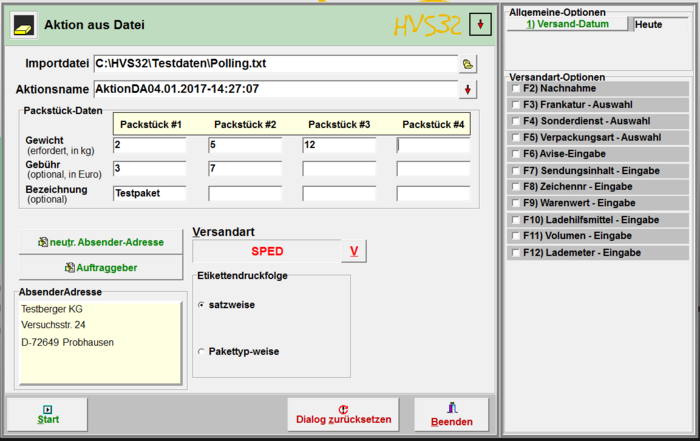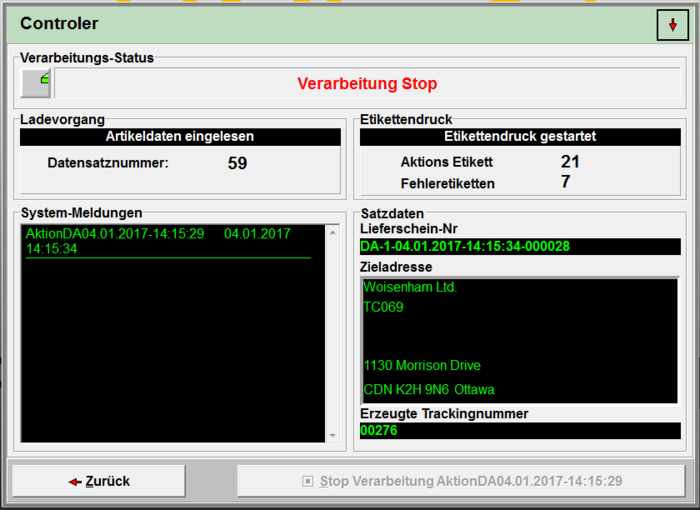Verarbeitung: Aktion aus Datei
Menü: Verarbeitung > Aktion aus Datei
Ähnlich wie beim Datei Automatik-Polling können Sie eine Datei einlesen und dabei pro Satz ein Etikett erzeugen.
Mit Hilfe des HVS32 Erweiterungsmodules "Aktion aus Datei" können komplette Dateien mit Adressinformationen abgearbeitet werden. Die dementsprechende Datei im vorgegebenen ASCII- bzw. CSV – Format wird ausgewählt. Danach muss bestimmt werden, welches Paket - Gewicht / Gebühr für diese Aktion gültig ist. Es können bis zu 4 unterschiedliche Paketgewichte / Gebühren pro Adressensatz bestimmt werden. Die default Einstellung für den Auftraggeber ( Absenderadresse ) wird angezeigt. Sind mehrere Auftraggeber hinterlegt, kann dieser für diese Aktion manuell ausgewählt werden. Wird eine neutr. Absender-Adresse ausgewählt, erscheint diese auf dem Versandetikett. Eine unterschiedliche Sortierung der auszudruckenden Versandetiketten , wenn mehrere Packstücke für diese Aktion definiert wurden, ist ebenfalls einstellbar: Sortierung nach Adresse ( alle Versandetiketten pro Adresse werden nacheinander gedruckt ) oder Sortierung nach Packstücken ( alle Versandetiketten des jeweiligen Packstückes werden nacheinander gedruckt ). Die Verarbeitung kann über den Pause – Schalter angehalten werden. Der Stop – Schalter unterbricht die Verarbeitung. Diese Aktionsverarbeitung kann zu einem späterer Zeitpunkt zur Weiterverarbeitung wieder gestartet werden. Jede gestoppte Verarbeitung erhält einen definierten Aktionsnamen. Wurden mehrere Aktionen gestoppt, kann dann ein Aktionsname zur Weiterverarbeitung ausgewählt werden. Im Anzeigefeld System-Fehlermonitor werden unerwartete Verarbeitungsfehler angezeigt, die vom System erzeugt werden. z.B. Keine Netzwerkverbindung mehr vorhanden etc.
Importdatei
Geben Sie den Pfad+Dateinamen (z. B. C:\HVS32\Testdaten\Polling.txt) direkt hier ein oder öffnen Sie - durch auf einen Klick auf den Button rechts des Eingabefeldes - den Explorer um nach der gewünschten Datei zu suchen.
Aktionsname
Vergeben Sie hier einen Namen für die Aktion, diese wird später in der Auskunft unter Details angezeigt.
Der mit einem Pfeil gekennzeichnete Knopf neben dem Eingabefeld öffnet ein Fenster in dem Sie bisher angelegte Aktionsnamen auswählen können.
Packstück-Daten
Sie können pro Empfänger bis zu 4 Packstücke senden. Geben Sie hier für jedes Packstück die entsprechenden Parameter ein.
Packstück #1-4
- Gewicht
- Geben Sie das Gewicht für das jeweilige Packstück an. Diese Eingabe ist ein Pflichtfeld.
- Gebühr
- Die Gebühr des Packstückes. Diese Eingabe ist optional.
- Bezeichnung
- Ebenfalls optional ist die Bezeichnung, kann aber bei Bedarf hier angegeben werden.
neutr. Absender-Adresse
Hier können Sie andere Absender Adressen benutzen, die nicht mit der Adresse des Auftraggebers übereinstimmen. Diese können Sie unter Neutrale Absenderadressen anlegen, oder direkt in der erscheinenden Maske.
Sie können nun die gewünschte Adresse auswählen. Mit einem Klick auf Weiter wird die Adresse übernommen.
Auftraggeber
Wählen Sie hier, welcher Auftraggeber verwendet werden soll. Diesen können Sie unter Auftraggeber/Absender anlegen, bearbeiten und löschen.
Der Auftraggeber ist für den Frachtführer später wichtig, da sich hinter diesem spezifische Einstellungen verbergen wie z.B. Kundennummern, Nummernkreise, usw.
Versandart
Wählen Sie hier den Frachtführer und die gewünschte Versandart aus, mit welcher Sie versenden möchten.
AbsenderAdresse
Dies ist ein Anzeigefeld, welches hauptsächlich zur Prüfung Ihrer Eingaben dient.
Es wird hier entweder die Adresse des gewählten Auftraggebers angezeigt, oder, falls ausgewählt, die Adresse des neutralen Absenders.
Die Adresse in diesem Feld ist die Adresse, welche Sie auf dem asugedruckten Label wiederfinden.
Etikettendruckfolge
Wählen Sie, in welcher Reihenfolge die Etiketten gedruckt werden sollen.
satzweise
- Pro Datensatz wird ein Etikett gedruckt.
Pakettyp-weise
- Pro Pakettyp werden alle Etiketten zuerst gedruckt. In dem Fall werden alle 1. Pakete gedruckt, dann alle 2. Pakete, usw.
Start
Durch Drücken auf diesen Button starten Sie die Verarbeitung.
Verarbeitungs-Status
- In diesem Fenster wird Ihnen der Momentane Status Ihrer Verarbeitung angezeigt.
Ladevorgang
- Die Datensatznummer zeigt an, wie viele Datensätze aus der Datei geladen wurden.
Etikettendruck
- Aktions Etikett
- Zeigt an, wie viele Etiketten bis jetzt gedruckt wurden.
- Fehleretiketten
- Zeigt an, wie viele Etiketten aufgrund von Fehlern nicht gedruckt werden konnten.
System-Meldungen
- Die System-Meldungen dienen als Protokoll, z.B. wann eine Verarbeitung gestartet und beendet wurde.
Satzdaten
- Hier werden Ihnen die Daten zum momentan verarbeiteten Datensatz angezeigt.
- Lieferschien-Nr
- Hier wird die Lieferschien-Nr angezeigt.
- Zieladresse
- Hier wird die Empfängeradresse angezeigt.
- Erzeugte Trackingnummer
- Es wird die Trackingnummer zu der Sendung angezeigt.
Videobeschreibung
Die Funktion des Modules haben wir ebenso in einem Video dargestellt: https://www.youtube.com/watch?v=sKWlBYP6uY4&t